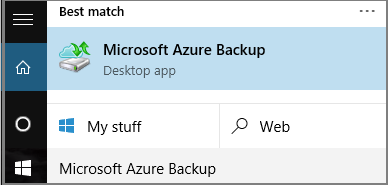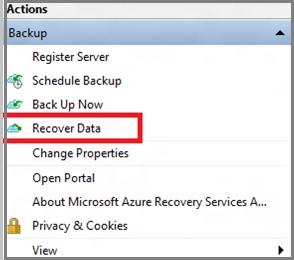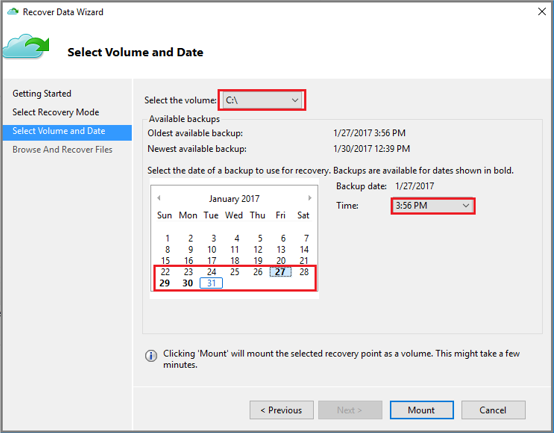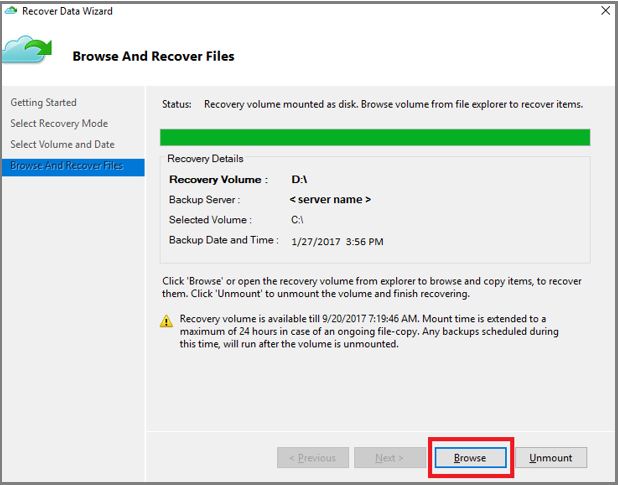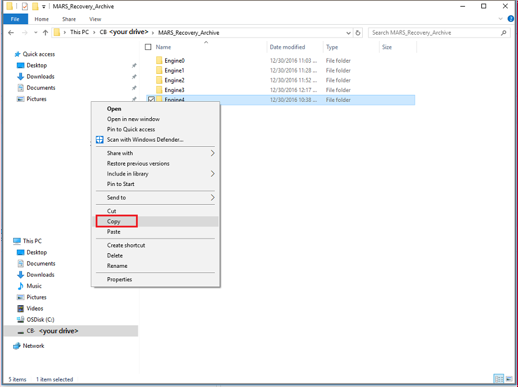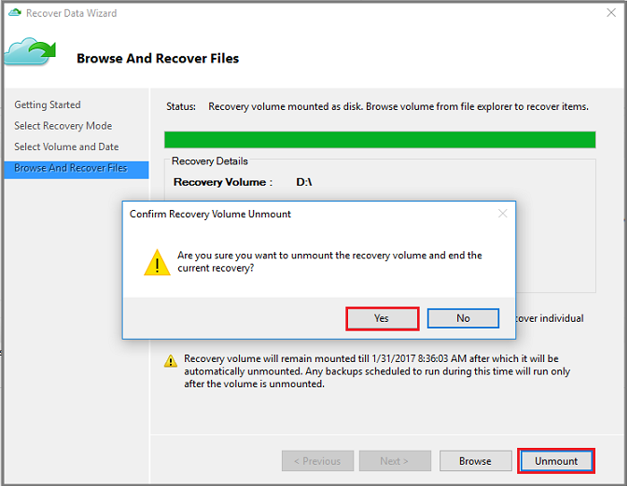本教程介绍如何使用 Microsoft Azure 恢复服务 (MARS) 代理将文件从 Azure 恢复到 Windows Server。
Azure 备份允许从 Windows Server 备份还原单个项。 可以无缝且即时地恢复意外删除的文件。
准备工作
确保已将 Windows Server 备份到 Azure,并且在 Azure 中至少有一个 Windows Server 文件恢复点。
启动个别项目的恢复
使用 Microsoft Azure 恢复服务 (MARS) 代理安装名为“Microsoft Azure 备份”的有用用户界面向导。 Microsoft Azure 备份向导与 Microsoft Azure 恢复服务 (MARS) 代理协同工作,从存储在 Azure 中的恢复点检索备份数据。 使用 Microsoft Azure 备份向导确定要还原到 Windows Server 的文件或文件夹。
若要开始恢复单个项,请执行以下步骤:
打开“Microsoft Azure 备份”管理单元。 可以通过在计算机中搜索 Microsoft Azure 备份找到该代理。
在向导中,选择代理控制台的“操作窗格”中的“恢复数据”,以启动“恢复数据”向导 。
在“入门”页上,选择“此服务器(服务器名称)”,然后选择“下一步” 。
在“选择恢复模式”页上,选择“单个文件和文件夹”,然后选择“下一步”以开始恢复点选择过程 。
在“选择卷和日期”页上,选择包含想要还原的文件或文件夹的卷,然后选择“装载” 。 选择日期,然后从下拉菜单中选择与恢复点相对应的时间。 以粗体显示的日期指示当天至少有一个可用的恢复点。
选择“装载”时,Azure 备份会以磁盘的形式提供恢复点。 从磁盘浏览和恢复文件。
从恢复点还原项目
若要从恢复点还原项,请执行以下步骤:
装载恢复卷后,选择 “浏览 ”以打开 Windows 资源管理器并查找要恢复的文件和文件夹。
可以从恢复卷直接打开文件,并验证这些文件。
在 Windows 资源管理器中,复制想要还原的文件和文件夹,然后将它们粘贴到服务器的任何所需位置。
完成还原文件和文件夹后,在“恢复数据”向导的“浏览和恢复文件”页上,选择“卸载” 。
选择“是”,以确认要卸载该卷。
卸载快照后,代理控制台的“作业”窗格中将显示“作业已完成”。
后续步骤
这将完成有关将 Windows Server 数据备份和还原到 Azure 的教程。 若要了解有关 Azure 备份的详细信息,请参阅备份加密虚拟机的 PowerShell 示例。